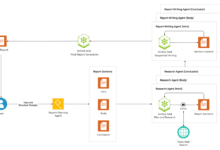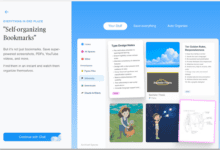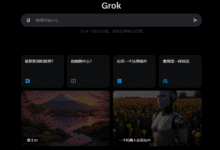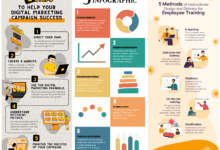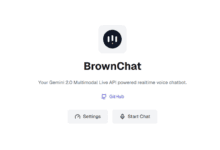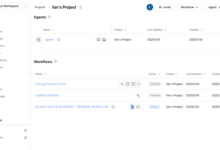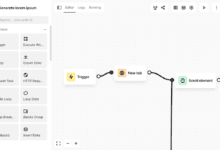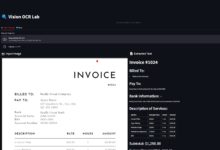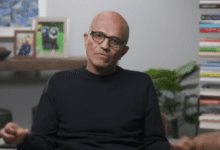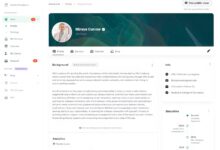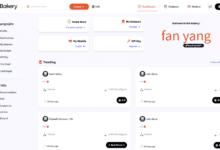Descript Allgemeine Einführung
Descript ist ein leistungsstarkes und dennoch einfaches Werkzeug zur Bearbeitung von Videos und Podcasts. Es verfügt über eine branchenführende Transkriptionsgenauigkeit und -geschwindigkeit und leistungsstarke Korrekturwerkzeuge sowie die Möglichkeit, Videos in Text zu transkribieren und Videos durch Bearbeitung von Text mithilfe von KI-Technologie zu bearbeiten. Darüber hinaus bietet Descript Mehrspur-Audiobearbeitung, Bildschirmaufnahmen, Clip-Erstellung und Veröffentlichungsfunktionen, die sich perfekt für die Zusammenarbeit im Team und die gemeinsame Nutzung von Inhalten eignen.
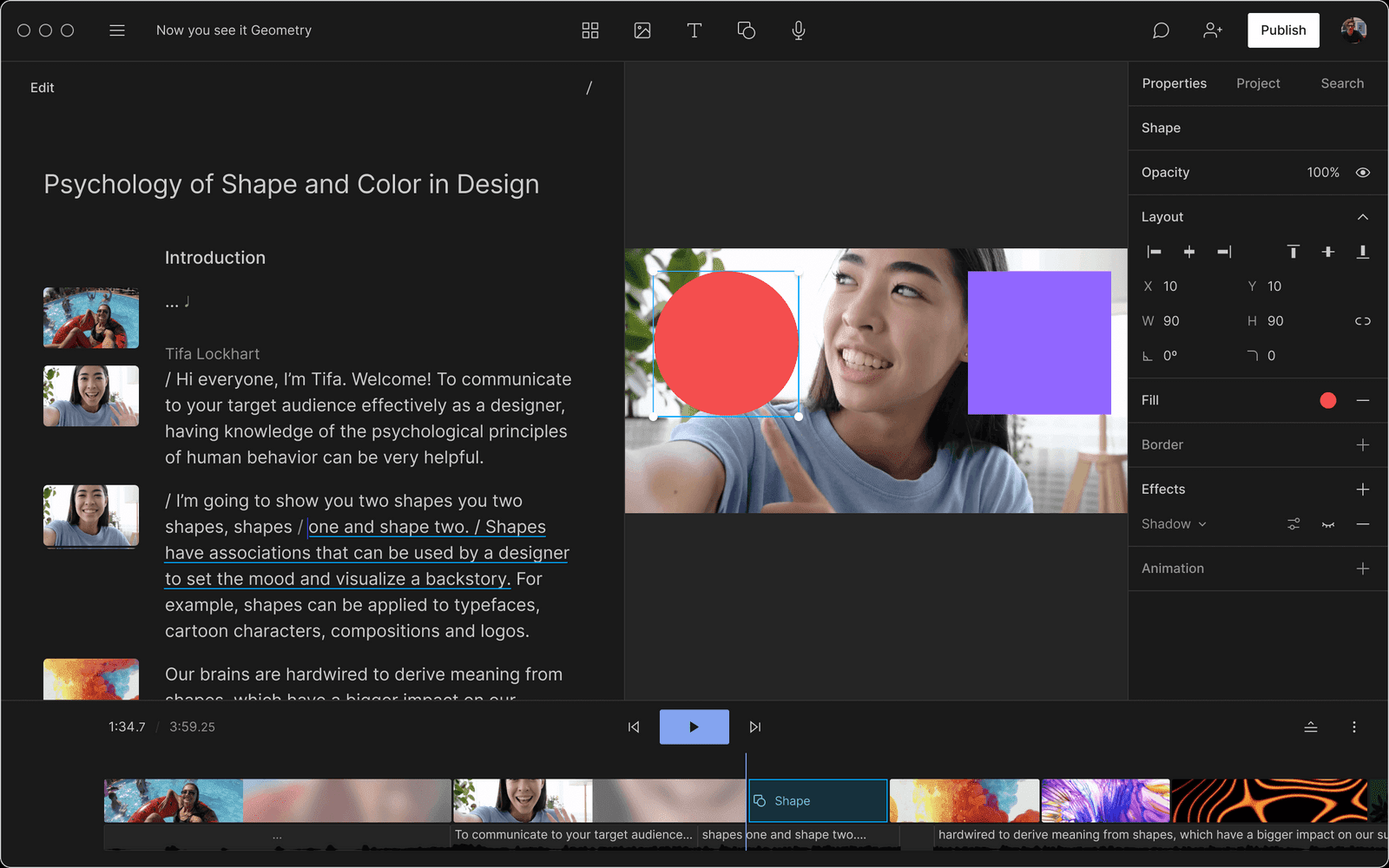
Deskriptive Funktionsliste
KI-gesteuerte Videofunktionen zur Textbearbeitung
Erstellen Sie in Sekundenschnelle ultra-realistische AI-Stimmenklone
Optimierung der Video- und Audioqualität mit einem Klick
Greenscreen-Effekt, einfaches Ändern des Videohintergrunds
Mehrspurige Audiobearbeitung so einfach wie die Bearbeitung eines Dokuments
Sofortige Erfassung, Bearbeitung und Weitergabe von Bildschirm-/Kameraaufnahmen
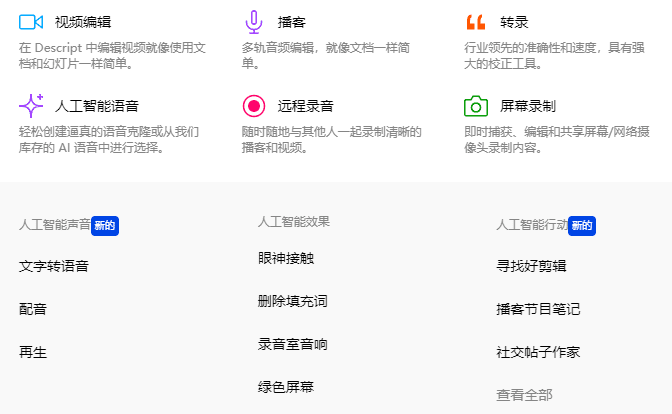
Hilfe verwenden
Installation und Registrierung
- Besuchen Sie die offizielle Descript-Website.
- Klicken Sie auf die Schaltfläche "Anmelden" in der oberen rechten Ecke, um ein Konto mit Ihrer E-Mail-Adresse einzurichten.
- Laden Sie den Descript-Client für Windows und macOS herunter und installieren Sie ihn.
grundlegende Bedienung
Ein neues Projekt erstellen
- Öffnen Sie den Descript-Client und klicken Sie auf "Neues Projekt", um ein neues Projekt zu erstellen.
- Benennen Sie das Projekt und wählen Sie einen Speicherort.
Importieren von Mediendateien
- Klicken Sie in der Projektoberfläche auf die Schaltfläche "Medien hinzufügen", um Video- oder Audiodateien zu importieren.
- Unterstützung von Drag & Drop von Dateien in das Projektfenster für einen schnellen Import.
Video und Audio bearbeiten
- Ziehen Sie Dateien auf der Zeitachse, um sie zu schneiden und anzuordnen.
- Verwenden Sie das Werkzeug "Text" in der linken Symbolleiste, um eine Textbeschreibung hinzuzufügen.
- Ersetzen oder fügen Sie Sprachinhalte durch KI-synthetisierte Sprache hinzu, indem Sie die Funktion "Overdub" aus dem Kontextmenü auswählen.
Audio transkribieren
- Wählen Sie die zu transkribierende Audiodatei aus und klicken Sie auf die Schaltfläche "Transkribieren".
- Warten Sie, bis die Transkription abgeschlossen ist, und der transkribierte Text wird im rechten Bearbeitungsfenster angezeigt.
Gemeinsame Bearbeitung
- Klicken Sie auf die Schaltfläche "Teilen" in der oberen rechten Ecke, um einen Link zum Teilen zu generieren.
- Senden Sie den Link an Teammitglieder, um sie einzuladen, an der Bearbeitung von Projekten mitzuwirken.
Exportieren & Teilen
- Klicken Sie nach der Bearbeitung auf die Schaltfläche "Exportieren" und wählen Sie das Exportformat (z. B. MP4, MP3 usw.).
- Wählen Sie den Exportort und klicken Sie auf "Exportieren", um den Export abzuschließen.
- Sie können auch auf die Schaltfläche "Freigeben" klicken, um das Projekt auf YouTube, Facebook und anderen Plattformen für soziale Medien zu teilen.
Erweiterte Funktionen
Overdub verwenden
- Wählen Sie den Sprachclip aus, der im Projekt ersetzt werden soll.
- Klicken Sie auf die Schaltfläche "Overdub", um eine neue AI-Stimme auszuwählen oder zu erstellen.
- Geben Sie den ersetzten Text ein und klicken Sie auf "Generieren", um einen neuen Sprachclip zu erstellen.
Bildschirmschreiber
- Klicken Sie auf die Schaltfläche "Bildschirmaufnahme" in der linken Symbolleiste.
- Wählen Sie den Aufnahmebereich und das Audioeingabegerät und klicken Sie auf "Aufnahme starten", um die Aufnahme zu beginnen.
- Wenn die Aufnahme beendet ist, klicken Sie auf "Aufnahme beenden" und die Aufnahme wird automatisch in das Projekt importiert.
Descript bietet eine Vielzahl von Funktionen und eine intuitive Benutzeroberfläche, die die Video- und Audiobearbeitung einfach und effizient macht. Sowohl Einsteiger als auch professionelle Nutzer können problemlos loslegen und hochwertige Inhalte erstellen.
Descript Mitgliedschaftsprogramm
| Name des Programms | monatlicher Preis | Jahrespreis | Transkriptionsstunden | Auflösung des Videoexports | Hauptmerkmale |
|---|---|---|---|---|---|
| Grundversion | Freeware | Freeware | 1 Stunde/Monat | 720p | Grundlegende Bearbeitungs- und Transkriptionsfunktionen werden kostenlos zur Verfügung gestellt |
| Creator's Edition | $15/Benutzer/Monat | $144/Benutzer/Jahr | 10 Stunden/Monat/Redakteur | 4K | Bietet mehr Stunden Transkription und hochauflösende Videoexporte |
| Professionelle Ausgabe | $30/Benutzer/Monat | $288/Benutzer/Jahr | 30 Stunden/Monat/Redakteur | 4K | Enthält alle Funktionen der Creator's Edition und weitere professionelle Funktionen |
| Enterprise-Ausgabe | Personalisierung | Personalisierung | Personalisierung | 4K | Maßgeschneiderte Dienste und Funktionen für große Teams |
Beschreibung Download